Установим Composer и PHP на Windows 10, чтобы мы могли устанавливать зависимости для наших веб-приложений непосредственно из командной строки Windows.
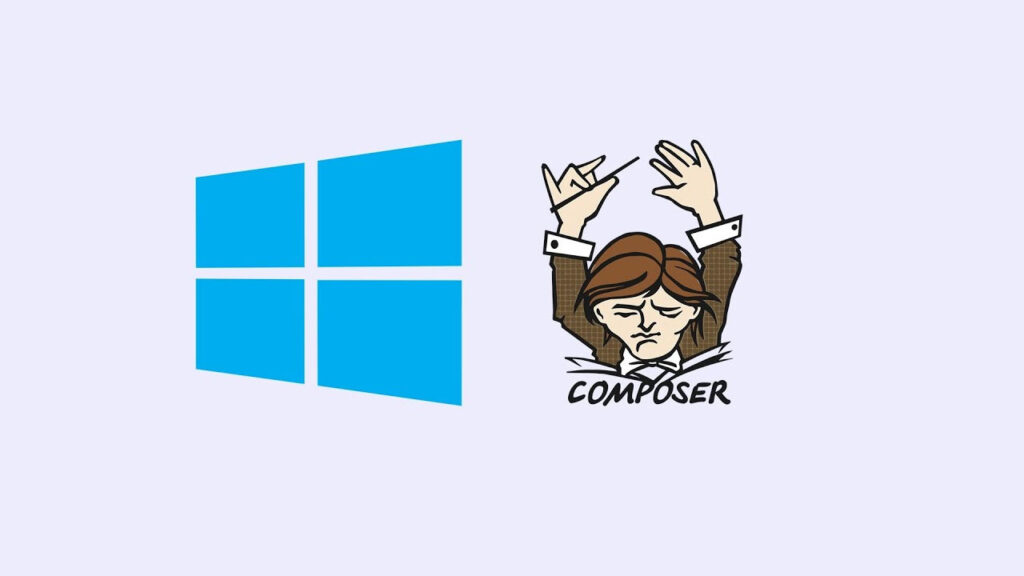
1. Скачайте и установите Visual C++
Чтобы запустить PHP на Windows 10, вам необходимо установить Visual C++ Redistributable for Visual Studio. Вы можете скачать ее со страницы загрузки Windows или по прямой ссылке ниже.
Скачать: VC_redist.x64.exe (64 бит) или VC_redist.x86.exe (32 бит)
После скачивания запустите программу установки и нажмите кнопку Install (Установить).
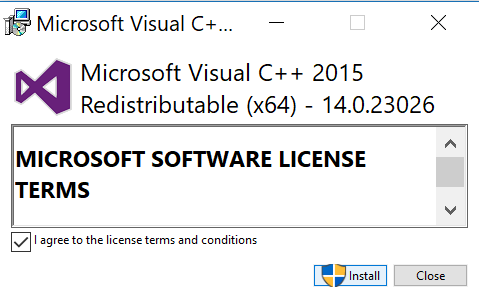
2. Скачайте и извлеките PHP
Перейдите на страницу скачивания PHP для Windows и скачайте .zip нужной вам версии PHP. В данном руководстве мы устанавливаем PHP 7.4 VC15 x64 Non Thread Safe.
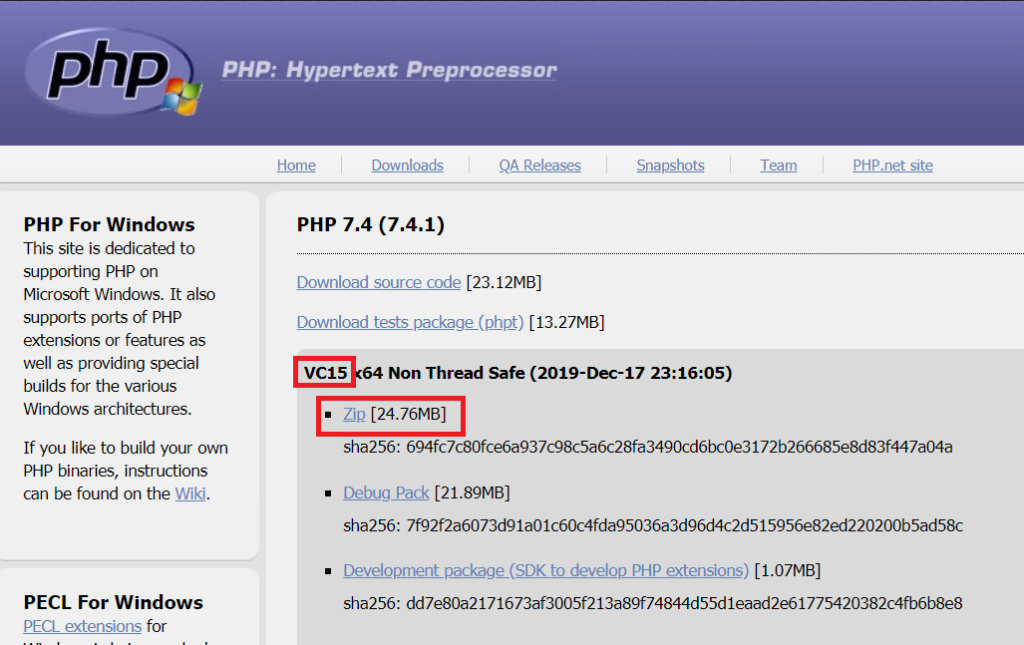
После скачивания создайте новую папку в c:\php7 (или где вам удобнее) и извлеките в нее ваш zip-архив с PHP.
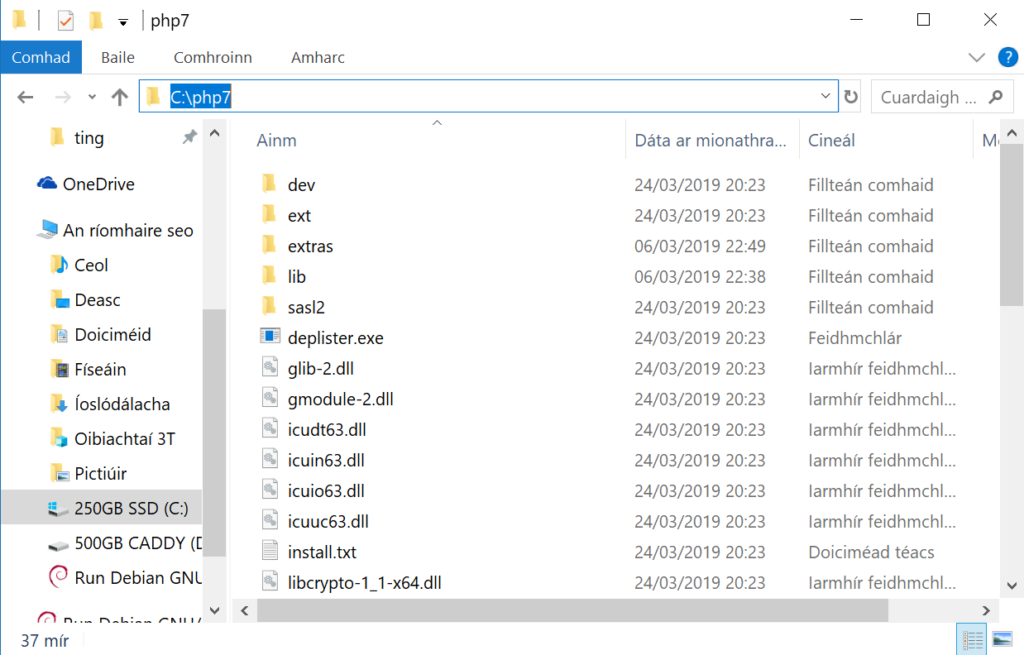
3. Скачивание и установка Composer
Скачайте файл Composer-Setup.exe со страницы загрузки Composer.
На втором шаге установки Composer убедитесь, что задан правильный путь к php.exe, и нажмите Next (Далее).
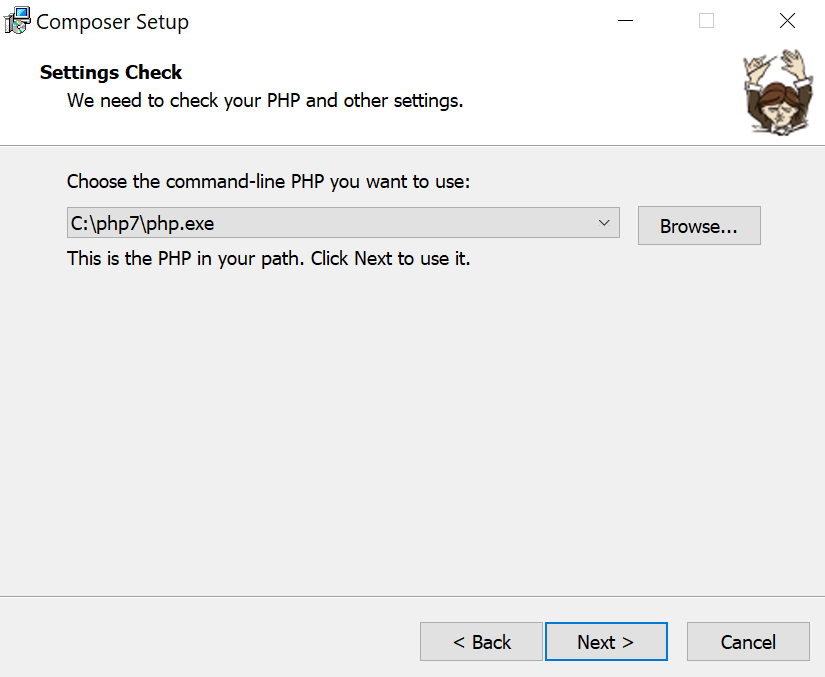
Если Setup предложит создать php.ini, разрешите это и нажмите Next.
Пропустите настройки URL Proxy, просто нажмите Next, а затем Install.
После завершения установки нажмите Finish.
4. Тестирование PHP
Если у вас открыты какие-либо окна Command Prompt (Командная строка или Терминал), закройте их сейчас.
Откройте Command Prompt (Командная строка), введите:
php -vНажмите Enter. Теперь вы должны увидеть версию PHP.
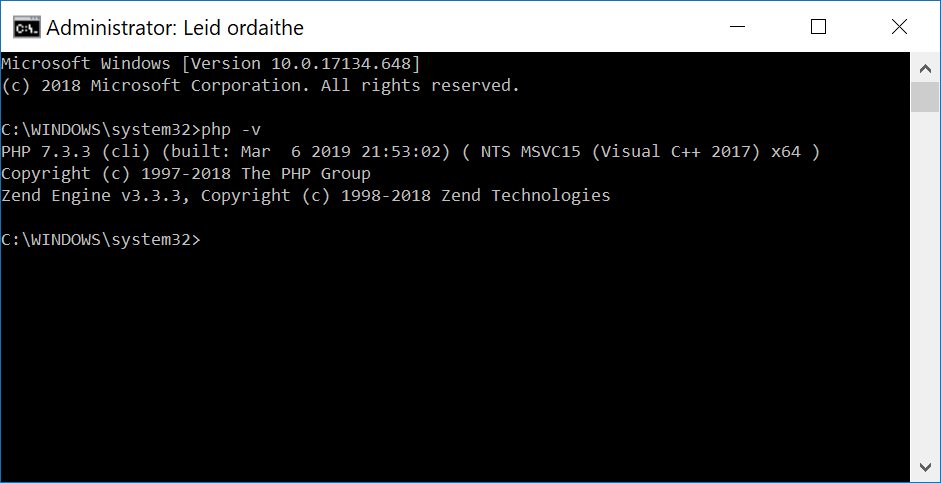
Если он возвращает версию PHP, вы можете перейти к Шагу 6 для тестирования Composer.
Если вы получите ошибку "'php' is not recognized as an internal or external command, operable program or batch file.", вам может понадобиться добавить переменную окружения Path.
5. Добавление переменной среды Path
Установка Composer обычно делает это за вас, но если по какой-то причине она этого не сделала, вы можете установить ее вручную.
Чтобы вам не приходилось набирать весь путь к php.exe каждый раз, когда вы запускаете команду PHP, вам следует добавить c:\php7 в качестве переменной окружения path.
Откройте Свойства системы, нажав на меню Пуск, введите sysdm.cpl и нажмите Enter.
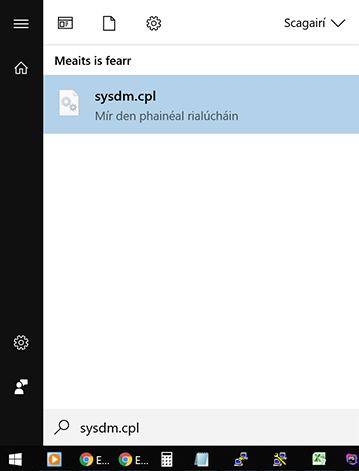
В System Properties (Свойства системы) нажмите Environment Variables (Переменные среды).
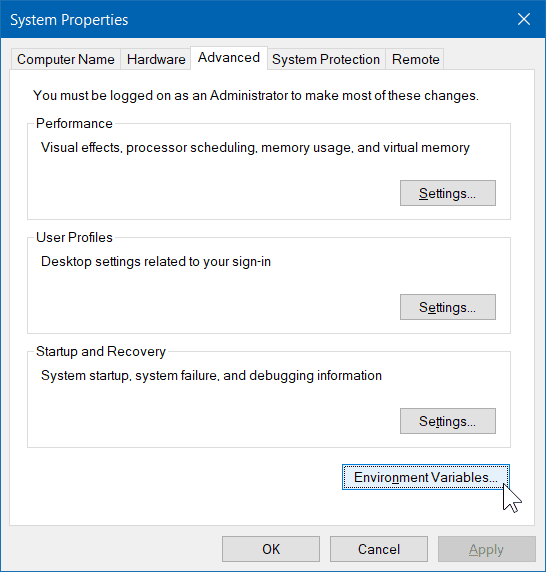
В разделе System Variables (Системные переменные) нажмите Path (Путь), а затем Edit (Изменить).
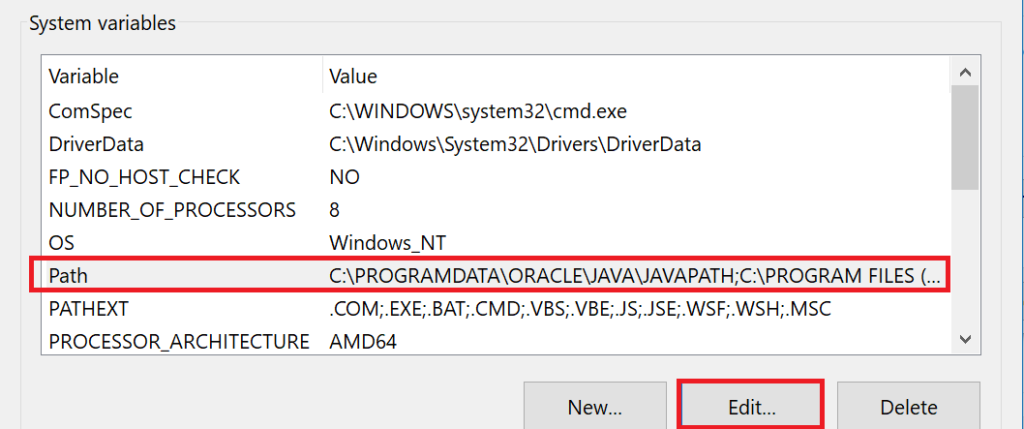
Нажмите New, введите путь к папке PHP (c:\php7) и нажмите OK.
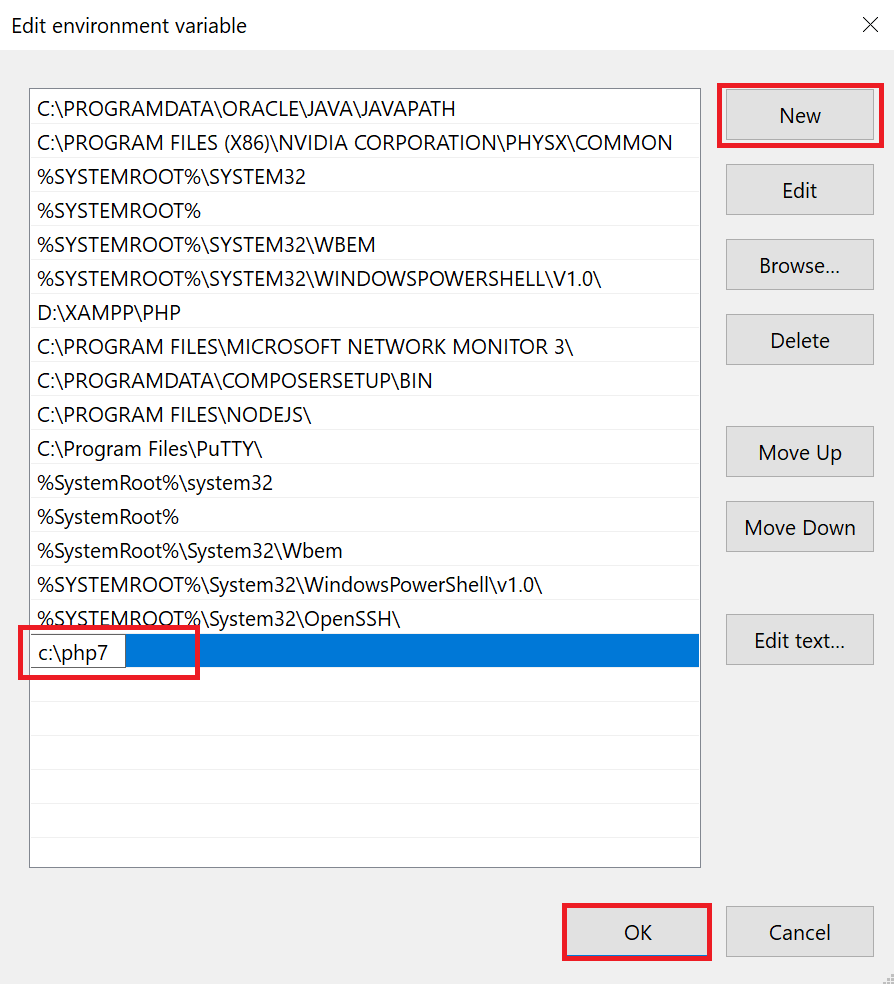
Закройте диалог System Properties ("Свойства системы"), нажав OK.
6. Тестирование Composer
Откройте Command Prompt ("Командная строка") и введите с заглавной буквой V:
composer -VЕсли все было установлено правильно, вы должны увидеть номер версии.
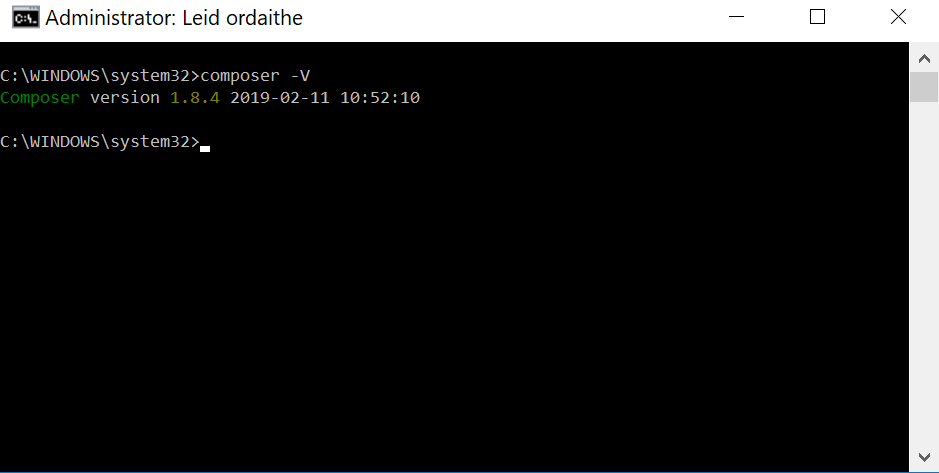
Теперь вы можете запускать Composer и PHP на Windows 10.
